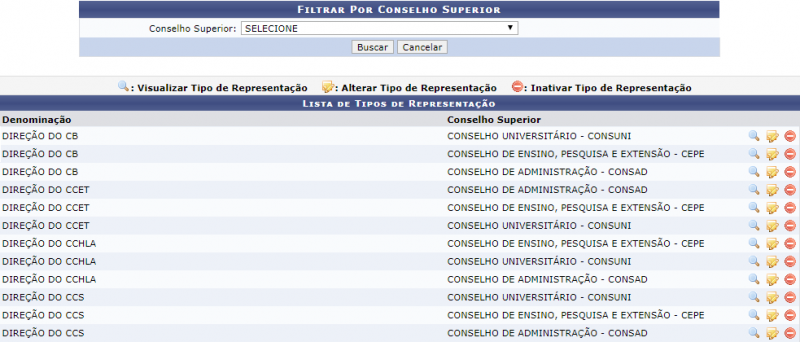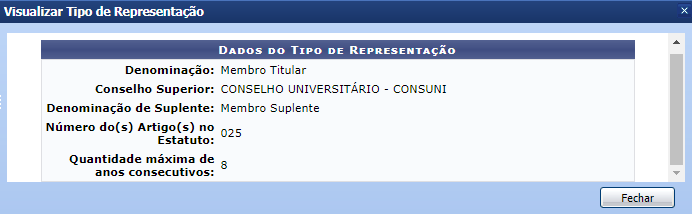Mudanças entre as edições de "Consultar Membros de Conselhos/Câmaras"
(Criou página com '== Objetivo == Esta funcionalidade tem como objetivo permitir que o usuário visualize uma lista, com os tipos de representação ordenados pela denominação. == Passo a pa...') |
|||
| Linha 1: | Linha 1: | ||
== Objetivo == | == Objetivo == | ||
Esta funcionalidade tem como objetivo permitir que o usuário | Esta funcionalidade tem como objetivo permitir que o usuário realize uma consulta sobre os membros de Conselhos/Câmaras ativos no período informado. | ||
== Passo a passo == | == Passo a passo == | ||
Para fazer uso dessa funcionalidade, acesse o ''SIGRH -> Módulos -> Colegiados -> Membros de Conselhos/Câmaras -> Consultar.'' | |||
O sistema irá apresentar a seguinte tela: | |||
(PRINT) | |||
Na tela acima, selecione entre as opções listadas: | |||
* Conselho Superior: Informe o Conselho Superior; | |||
* Titularidade: Selecione a opção de titularidade, entre as opções disponibilizadas pelo sistema; | |||
* Data: Informe a data que será utilizada ou clique no ícone e selecione-a manualmente no calendário virtual que será exibido. | |||
Após preencher os campos o usuário deverá clicar em Buscar. O sistema irá apresentar a seguinte tela: | |||
(PRINT) | |||
Nesta tela o usuário poderá finalizar mandato e remover, além de visualizar e alterar dados. | |||
Se desejar visualizar dados, o usuário deverá clicar no ícone Visualizar Dados. O sistema irá apresentar a seguinte tela: | |||
(PRINT) | |||
Se desejar alterar dados, o usuário deverá clicar no ícone Alterar Dados. Após fazer as alterações necessárias será exibida a mensagem confirmando o processo: | |||
“Membro do Conselho Alterado com sucesso..” | |||
///////////////////// | |||
Para fazer uso dessa funcionalidade, acesse o ''SIGRH -> Módulos -> Colegiados -> Tipos de Representações -> Consultar.'' | Para fazer uso dessa funcionalidade, acesse o ''SIGRH -> Módulos -> Colegiados -> Tipos de Representações -> Consultar.'' | ||
Edição das 14h37min de 27 de fevereiro de 2020
Objetivo
Esta funcionalidade tem como objetivo permitir que o usuário realize uma consulta sobre os membros de Conselhos/Câmaras ativos no período informado.
Passo a passo
Para fazer uso dessa funcionalidade, acesse o SIGRH -> Módulos -> Colegiados -> Membros de Conselhos/Câmaras -> Consultar.
O sistema irá apresentar a seguinte tela:
(PRINT)
Na tela acima, selecione entre as opções listadas:
- Conselho Superior: Informe o Conselho Superior;
- Titularidade: Selecione a opção de titularidade, entre as opções disponibilizadas pelo sistema;
- Data: Informe a data que será utilizada ou clique no ícone e selecione-a manualmente no calendário virtual que será exibido.
Após preencher os campos o usuário deverá clicar em Buscar. O sistema irá apresentar a seguinte tela:
(PRINT)
Nesta tela o usuário poderá finalizar mandato e remover, além de visualizar e alterar dados.
Se desejar visualizar dados, o usuário deverá clicar no ícone Visualizar Dados. O sistema irá apresentar a seguinte tela:
(PRINT)
Se desejar alterar dados, o usuário deverá clicar no ícone Alterar Dados. Após fazer as alterações necessárias será exibida a mensagem confirmando o processo:
“Membro do Conselho Alterado com sucesso..”
/////////////////////
Para fazer uso dessa funcionalidade, acesse o SIGRH -> Módulos -> Colegiados -> Tipos de Representações -> Consultar.
O sistema irá apresentar a seguinte tela:
Nesta tela o usuário pode filtrar os tipos de representações através do conselho superior disponibilizado pelo sistema e depois clicar em Buscar. Então o usuário poderá visualizar, alterar e inativar os tipos de representação.
Se desejar visualizar tipos de representação, o usuário deverá clicar no ícone Visualizar Tipos de Representação. O sistema irá apresentar a seguinte tela:
Se desejar alterar os tipos de representação, o usuário deverá clicar no ícone Alterar Tipos de Representação. Após fazer as alterações necessárias será exibida a mensagem confirmando o processo:
“Alteração realizada com sucesso.”
Se desejar inativar o tipo de representação, o usuário deverá clicar no ícone Inativar Conselho. Ao clicar o sistema irá perguntar: Confirma a remoção desta informação?
Se selecionar Ok será exibida a mensagem confirmando o processo:
“Inativação realizada com sucesso.”